绘制如图4-15所示的螺栓。2.单击“新建图层”按钮,创建一个新层,把名字由默认的“图层1”改为“中心线”。......
2023-11-02
绘制如图5-60所示的紫荆花。
1.绘制花瓣外框。单击“绘图”工具栏中的“多段线”按钮 和“圆弧”按钮
和“圆弧”按钮 ,命令行提示与操作如下:
,命令行提示与操作如下:

图5-60 紫荆花
参见光盘
光盘动画演示\第5章\紫荆花.avi
绘制步骤:


绘制结果如图5-61所示。
2.绘制五角星。
(1)单击“绘图”工具栏中的“多边形”按钮 ,命令行提示与操作如下:
,命令行提示与操作如下:
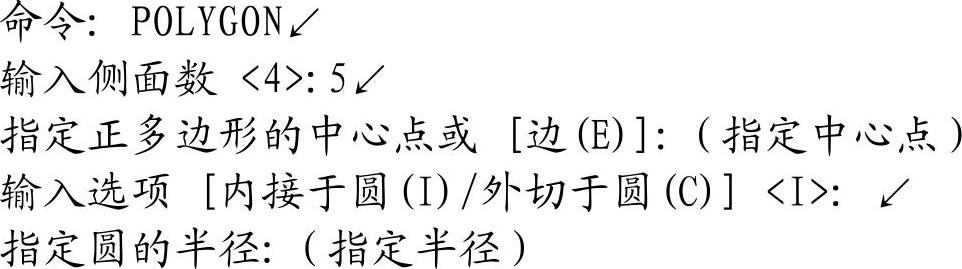
(2)单击“绘图”工具栏中的“直线”按钮 ,将正五边形的5个顶点用连续线段连接起来。绘制结果如图5-62所示。
,将正五边形的5个顶点用连续线段连接起来。绘制结果如图5-62所示。
3.编辑五角星。
(1)单击“修改”工具栏中的“删除”按钮 ,删除正五边形,结果如图5-63所示。单击“修改”工具栏中的“修剪”按钮
,删除正五边形,结果如图5-63所示。单击“修改”工具栏中的“修剪”按钮 ,将五角星内部线段进行修剪,结果如图5-64所示。(www.chuimin.cn)
,将五角星内部线段进行修剪,结果如图5-64所示。(www.chuimin.cn)

图5-61 花瓣外框
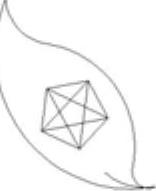
图5-62 绘制五角星

图5-63 删除正五边形
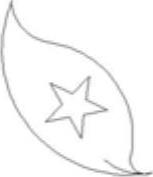
图5-64 修剪五角星
(2)单击“修改”工具栏中的“缩放”按钮 ,命令行提示与操作如下:
,命令行提示与操作如下:
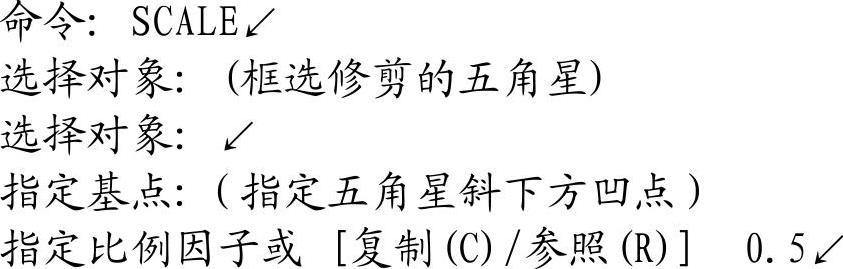
结果如图5-65所示。
4.阵列花瓣。单击“修改”工具栏中的“环形阵列”按钮 ,项目总数为5,填充角度为360,选择花瓣下端点外一点为中心,选择绘制的花瓣为对象,如图5-65所示。单击“确定”按钮确认退出,绘制出的紫荆花图案如图5-60所示。
,项目总数为5,填充角度为360,选择花瓣下端点外一点为中心,选择绘制的花瓣为对象,如图5-65所示。单击“确定”按钮确认退出,绘制出的紫荆花图案如图5-60所示。
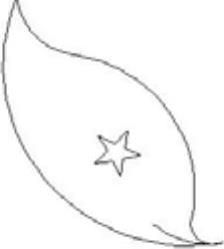
图5-65 缩放五角星

图10-20绘制结果参见光盘光盘动画演示\第10章\弹簧.avi绘制步骤:1.利用“UCS”命令设置用户坐标系。图10-21 绘制步骤图10-22 绘制步骤图10-23 绘制步骤图10-24 绘制步骤5.单击“绘图”工具栏中的“直线”按钮,绘制线段。图10-25 绘制步骤图10-26 绘制步骤图10-27 绘制步骤10.擦去多余线条。......
2023-11-02

单击“绘图”工具栏中的“圆”按钮,以原点为圆心,绘制半径为120、130和107的圆。图11-37 阵列后的齿轮图11-38 倒圆角并修剪后的齿轮图11-39 齿轮主体单击“修改”工具栏中的“移动”按钮,将半径为30圆1和半径为50的圆2相对于原来位置向下平移-7.5。图11-40 拉伸后的实体图11-41 齿轮着色图单击“实体编辑”工具栏中的“差集”按钮,从齿轮主体中减去由圆3和圆4拉伸成的实体。......
2023-11-02

第二图层命名为“中心线”,颜色设为红色,线型加载为CENTER,其余属性默认。将“中心线”图层设置为当前层。图5-12 绘制中心线图5-13 绘制圆4.单击“绘图”工具栏中的“直线”按钮,结合对象捕捉功能,绘制一条切线,如图5-14所示。......
2023-11-02

图5-91 绘制直线图5-92 绘制圆4.单击“绘图”工具栏中的“直线”按钮,以端点坐标为{}绘制直线,重复“直线”命令,绘制从点到点的直线。图5-93 绘制直线图5-94 修剪处理6.单击“绘图”工具栏中的“圆”按钮,绘制与圆弧1和圆弧2相切的圆,半径为12,结果如图5-95所示。......
2023-11-02

图12-38 机座参见光盘光盘动画演示\第12章\机座的绘制.avi绘制步骤:1.设置绘图环境。单击“建模”工具栏中的“长方体”按钮,以原点为角点,创建长80,宽50,高20的长方体。单击“建模”工具栏中的“圆柱体”按钮,底面中心点的坐标为,分别绘制底面半径为25,高度为20和绘制底面半径为20,高度为80的圆柱体。单击“实体编辑”工具栏中的“倾斜面”按钮,命令行提示与操作如下:结果如图12-42所示。图12-43 差集后的实体图12-44 消隐后的实体......
2023-11-02

一条棱线端点的坐标值为和,另一条棱线端点的坐标值为和,绘制结果如图2-30所示。图2-29 绘制主视图外形图2-30 绘制主视图棱线3.单击“绘图”工具栏中的“构造线”按钮,绘制构造线,命令行提示与操作如下:采用同样的方法绘制右边竖直构造线,绘制结果如图2-31所示。......
2023-11-02

绘制如图6-33所示的苗木表。图6-31 插入公式图6-32 进行计算图6-33 苗木表参见光盘光盘动画演示\第6章\苗木表.avi绘制步骤:1.单击“样式”工具栏中的“表格样式”按钮,命令行提示与操作如下:系统打开“表格样式”对话框,如图6-34所示。图6-34 “表格样式”对话框2.单击“新建”按钮,系统打开“创建新的表格样式”对话框,如图6-35所示。多行文字编辑器会再次出现,用户可以进行修改。图6-40 快捷菜单图6-41 改变单元格大小图6-42 苗木表......
2023-11-02
相关推荐